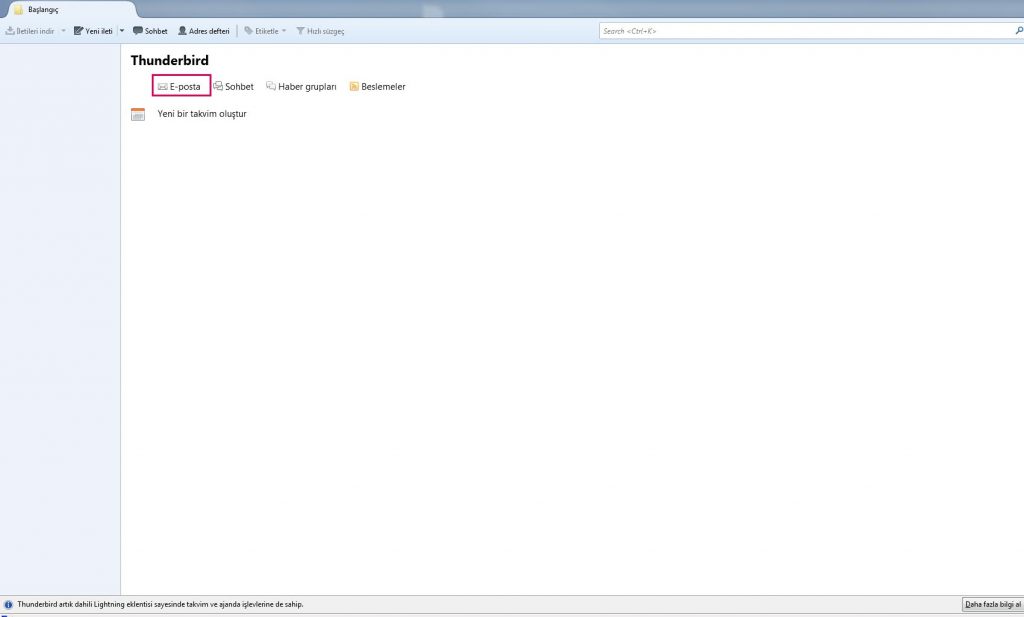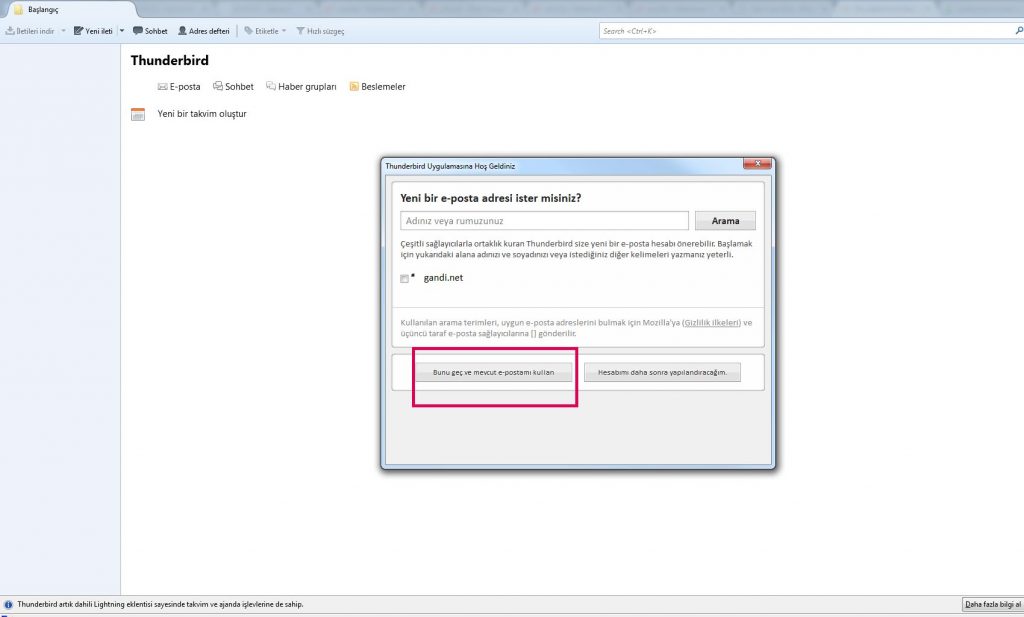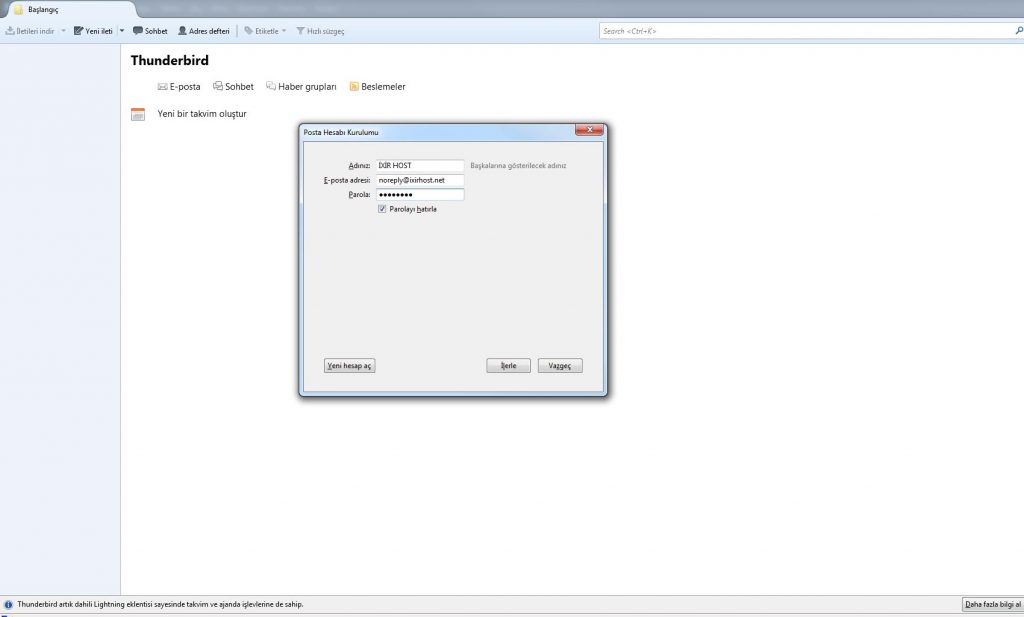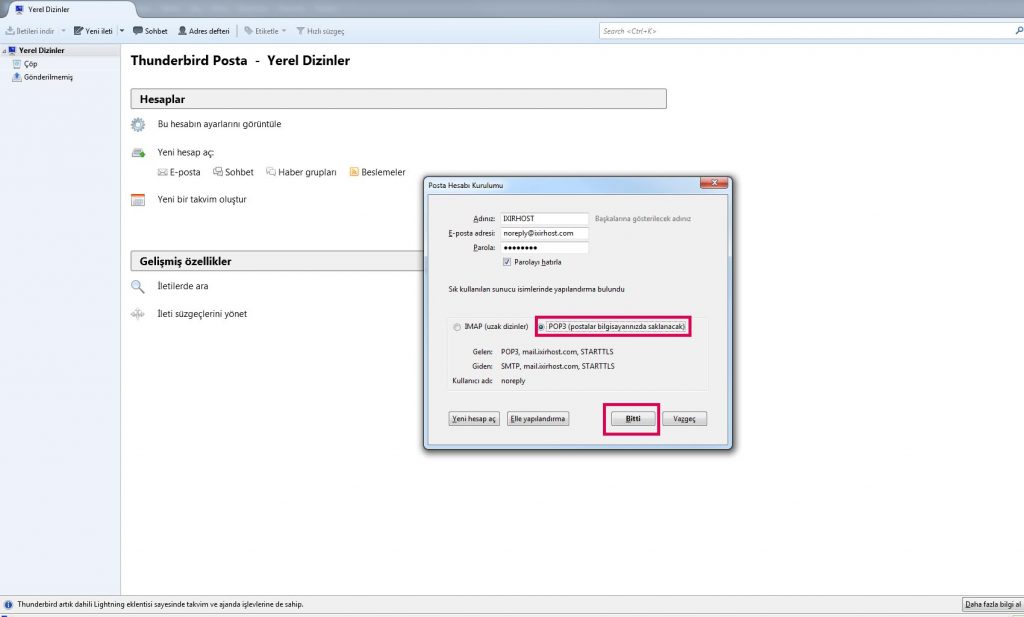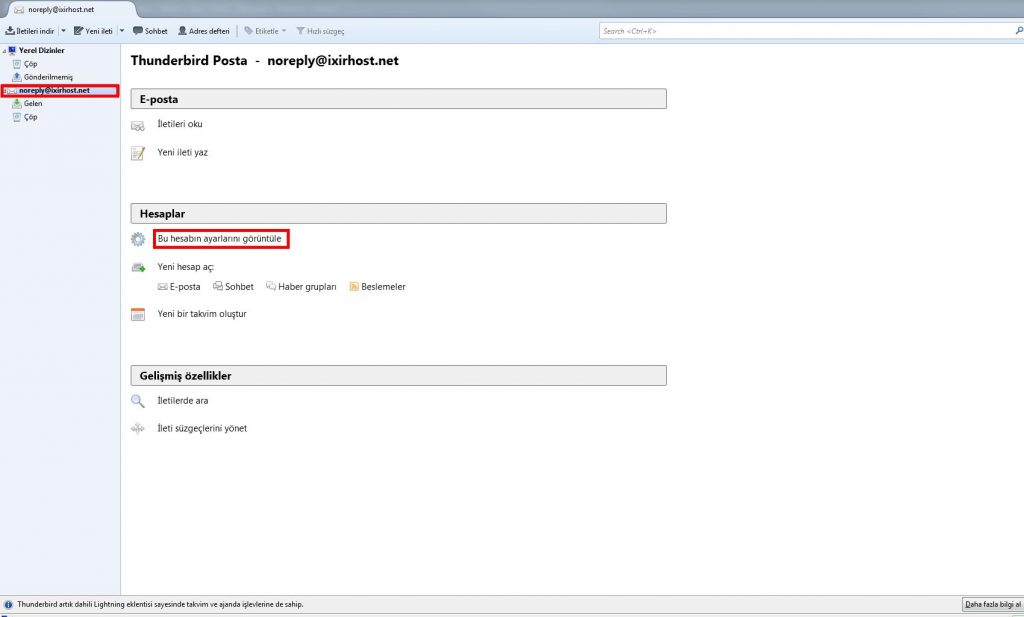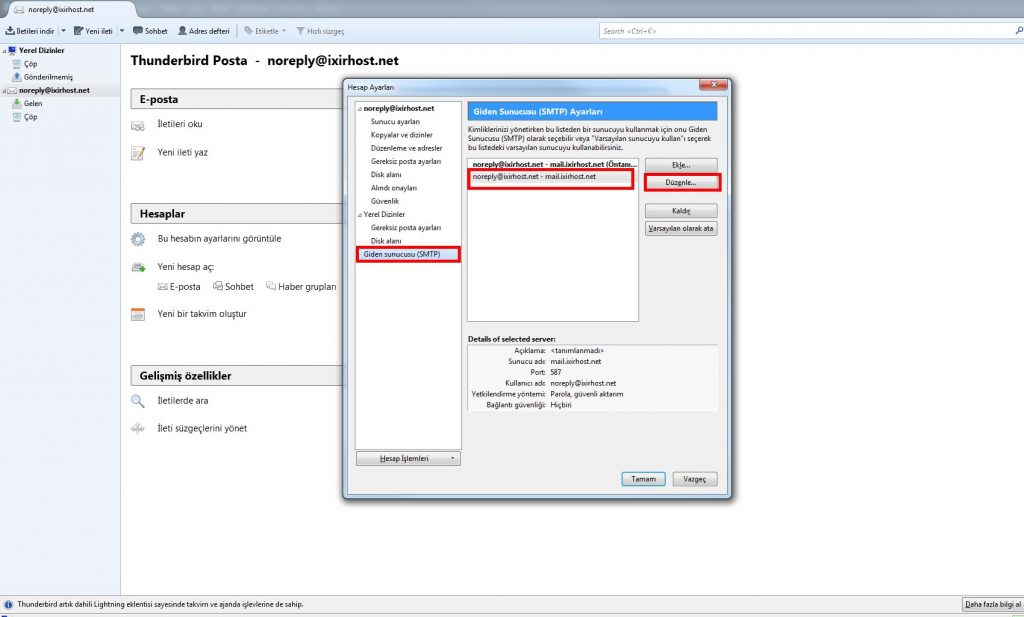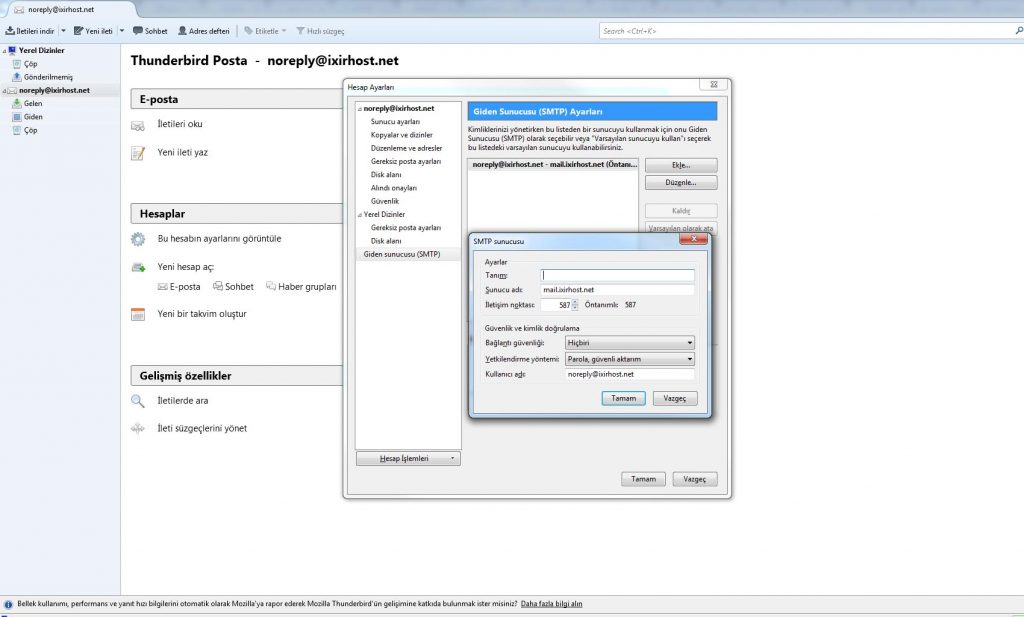Merhaba
Bu yazımızda sizlere Mozilla Thunderbird programında mail hesabınızı pop3 olarak nasıl ekleyebileceğinizden bahsedeceğiz. Yapmanız gereken işlemler sırasıyla aşağıda anlatılmaktadır. Görsel anlatımları ve işlemleri sırası ile uyguladığınızda mail hesabınızı programa başarılı bir şekilde eklemiş olacaksınız.
1) Mozilla Thunderbird programımızı açıyoruz ve kırmızı kare içerisine alınmış kısım da yer alan E-posta sekmesine tıklıyoruz.
2) Açılan sekmede yer alan ” Bunu geç ve mevcut e-pstamı kullan “ seçeneğini seçiyoruz.
3) Açılan sekmede yer alan adınız , E-posta Adresi , mail şifresi kısımlarını seçip ilerle butonuna basarak işleme devam ediyoruz.
4) Bu adımda POP3 sekmesini seçip ardından altta yer alan bitti butonuna basarak işlemi tamamlıyoruz.
5) Mail hesabımız Mozilla Thunderbird’e eklenmiştir. Hemen sol kısımda kırmızı işaret ile gösterilen mail hesabımıza tıklıyoruz ve arından sağ tarafda kırmızı ile işaretlenmiş bölümde yer alan Bu hesabın ayarlarını görüntüle kısmına tıklıyoruz.
6) Açılan ekranda sol kısımda yer alan Giden Sunucusu (SMTP) kısmına tıklıyoruz ve sağ bölümde yer alan mail hesabının üzerine tıklayıp en sağdaki düzenle butonuna tıklıyoruz.
7) Açılan pencere de Bağlantı Güvenliği kısmını hiçbiri seçip Yetkilendirme Yöntemi kısmını da Parola, güvenli aktarım olarak seçip tamam butonuna basarak işlemi tamamlıyoruz.
Tüm işlemleri sırasıyla uyguladıktan sonra thunderbird üzerinden mail gönderim ve alma işlemlerinizi sağlıklı bir şekilde gerçekleştirebilirsiniz.
Tags:
Mozilla ThunderbirdMozilla Thunderbird Mail AyarlarıMozilla Thunderbird Mail Hesabı EklemeMozilla Thunderbird POP3 Email EklemeMozilla Thunderbird POP3 MailMozilla Thunderbird POP3 Mail Hesabı EklemeThunderbird E-Mail Kurulumu ve AyarlarıThunderbird POP3 Mail Ayarları